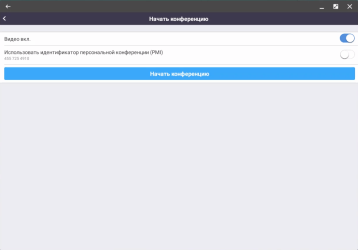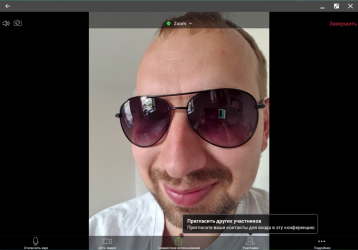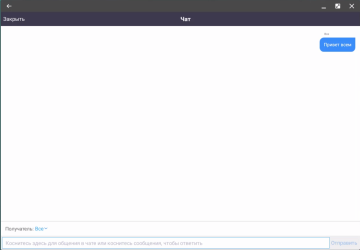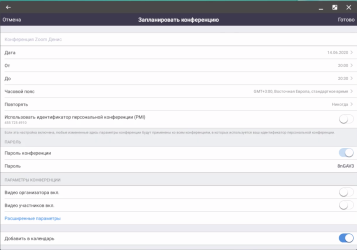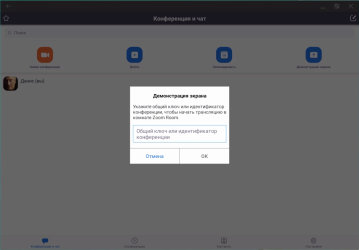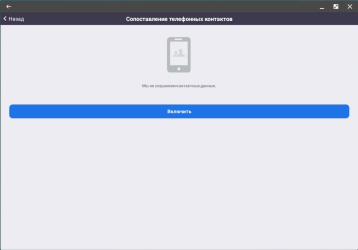Zoom для Android
Скачайте и установите Zoom Cloud Meetings на телефон и участвуйте в конференциях с любого места. Проводите рабочие совещания, смотрите лекции, развивайтесь с помощью онлайн-тренингов с любой точки земного шара. Программа сжимает потоковое видео, поэтому для ее использования не обязательно находиться в зоне высокоскоростного LTE-покрытия. Достаточно будет и 3G-соединения либо "отельного" Wi-Fi.
Мобильное приложение совместимо практически со всеми современными смартфонами - достаточно иметь "на борту" Android 5 и новее. Для инсталляции используйте последнюю версию мобильного клиента на русском языке на данной странице. Файл-установщик проверен на вирусы и соответствует официальному дистрибутиву.
Возможности мобильного приложения
- Чтобы использовать все функции на полную, советуем в пару к мобильному приложению скачать программу на компьютер.
- Регулярно обновляйте приложение.
- Последняя сборка - 5.1.28652.0706
- Web-версия содержит практически все возможности, доступные в программе.
- Отправляйте сообщения с приглашением присоединиться к конференции.
- Показывайте видео в HD-качестве.
- Показывайте экран смартфона другим пользователям.
- Передавайте файлы, хранящиеся в облачном контейнере.
- Переписывайтесь в текстовом чате, как в любом другом мессенджере.
- Обменивайтесь конфиденциальными данными в персональных чат-комнатах.
- Общайтесь с Андроид-телефона с пользователями, которые скачали Zoom на ПК на основе MacOS/Windows.
Как установить программу Зум из магазина Google Play
Откройте магазин приложений Google Play.
В строке поиска введите «zoom».
Найдите программу и нажмите Установить.
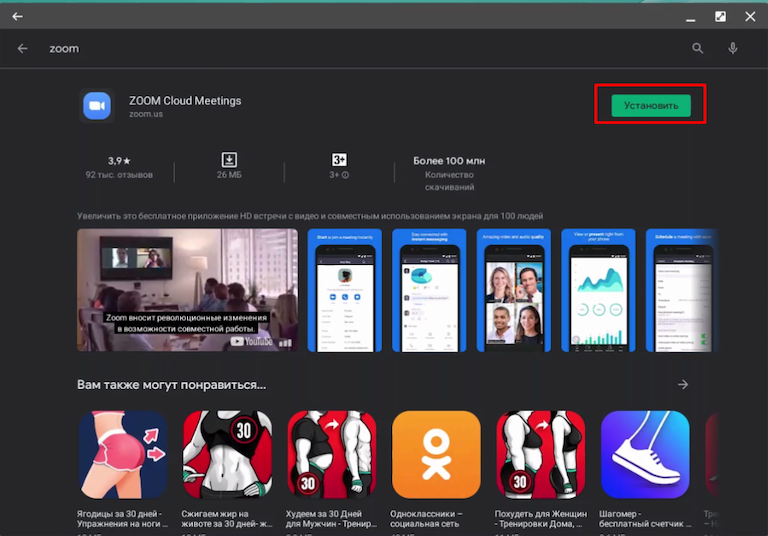
Подождите, пока программа загрузится на телефон.
Нажмите кнопку Открыть.
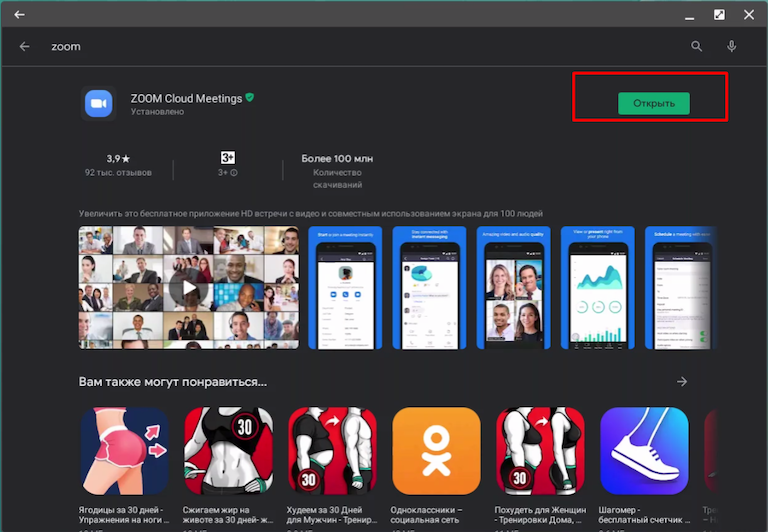
Zoom занимает немногим более 100 Мб и не забьет под завязку память устройства. При условии наличия скоростного Интернет-соединения инсталляция длится в среднем одну минуту.
Регистрация
После первого запуска в интерфейсе покажутся основные возможности программы.
Можно сразу войти в конференцию или зарегистрировать аккаунт. Проще всего выполнить авторизацию через уже имеющийся профиль в соцсетях.
Для этого нажмите на кнопку Войти в систему.
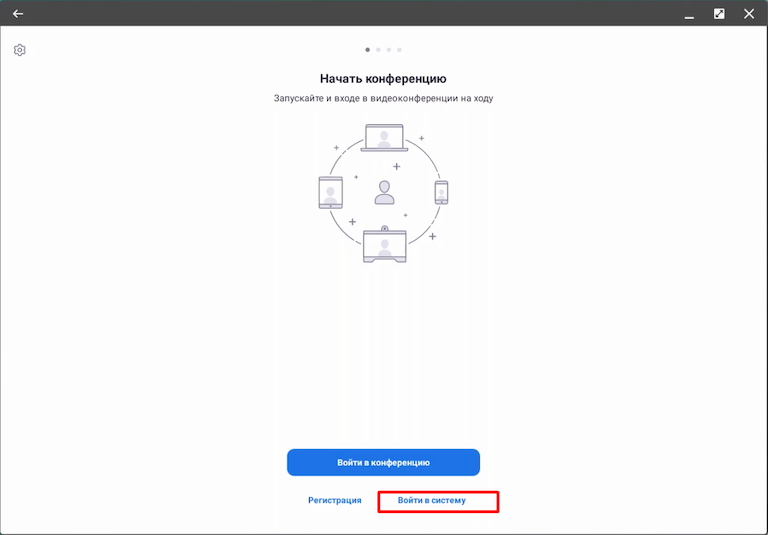
Выберите один из сервисов. Например, Google. И по подсказкам внесите свое имя пользователя и пароль.
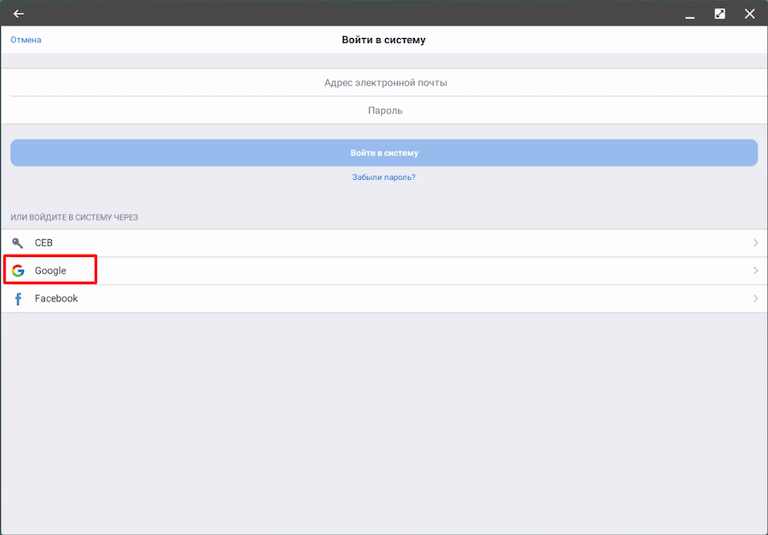
Теперь смело можно открывать программу.
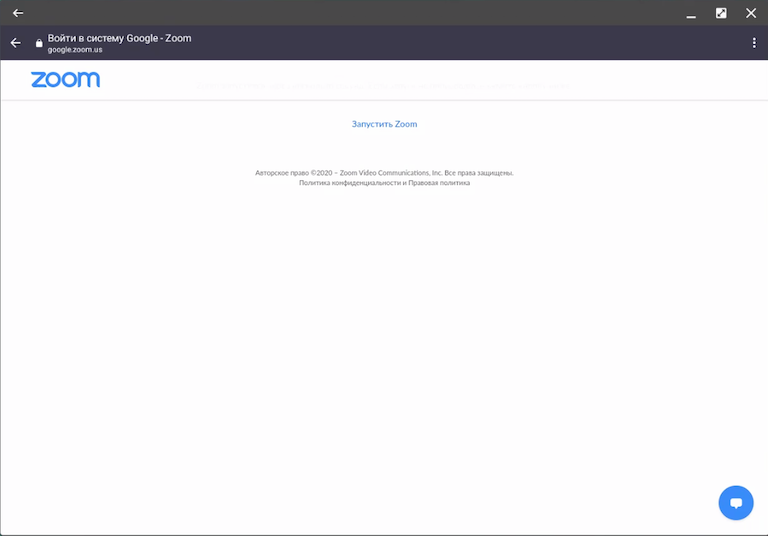
Настройки
Разберем основные настройки программы.
Чтобы открыть их, нажмите на соответствующую иконку.
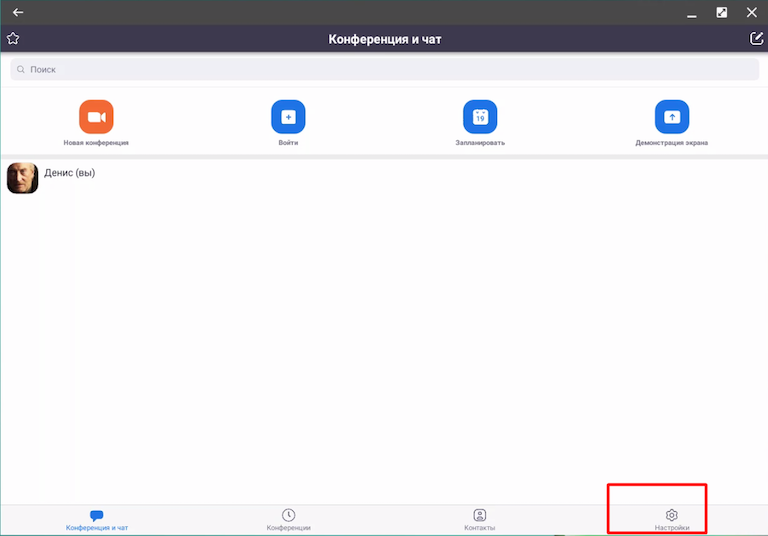
В параметрах нас интересуют первые четыре пункта.
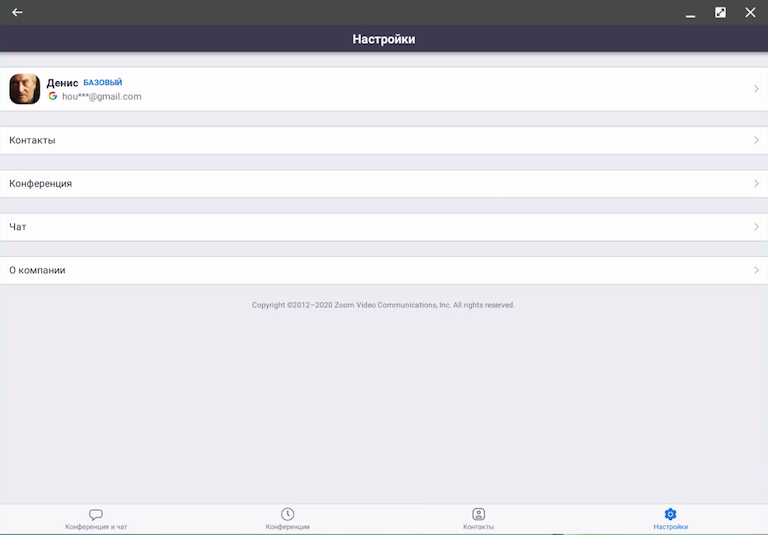
Нажав на строку со своим именем, вы попадете в настройки профиля.
Здесь можно поменять аватарку, отображаемое имя, пароль.
Обратите внимание на пункты с треугольной стрелочкой справа. Это значит, что для данного пункта есть настраиваемые подпункты.
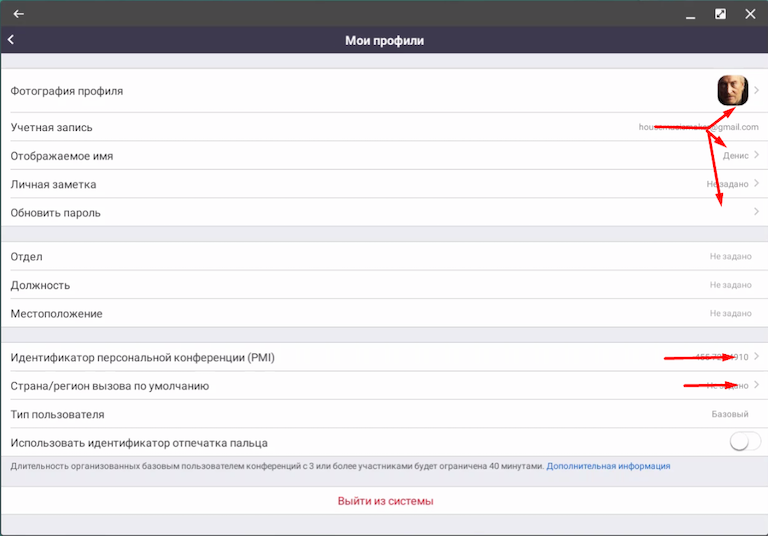
Настройки конференции больше относятся к личным предпочтениям. Посмотрите на каждый пункт и установите значения на свое усмотрение. Обратите внимание на то, чтобы возле пунктов Всегда выключать звук моего микрофона и Всегда выключать мое видео ползунок был неактивен. Иначе вы сможете участвовать в конференциях только как пассивный пользователь.
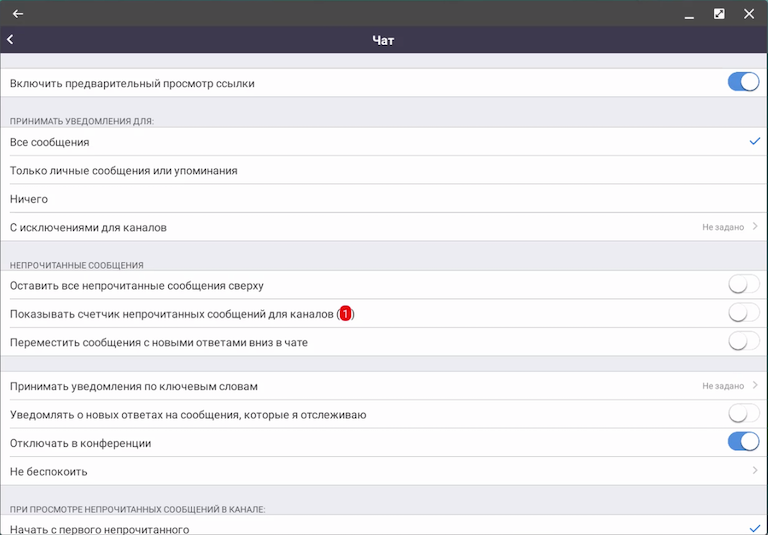
Точно так же можно сказать и про параметры чата.
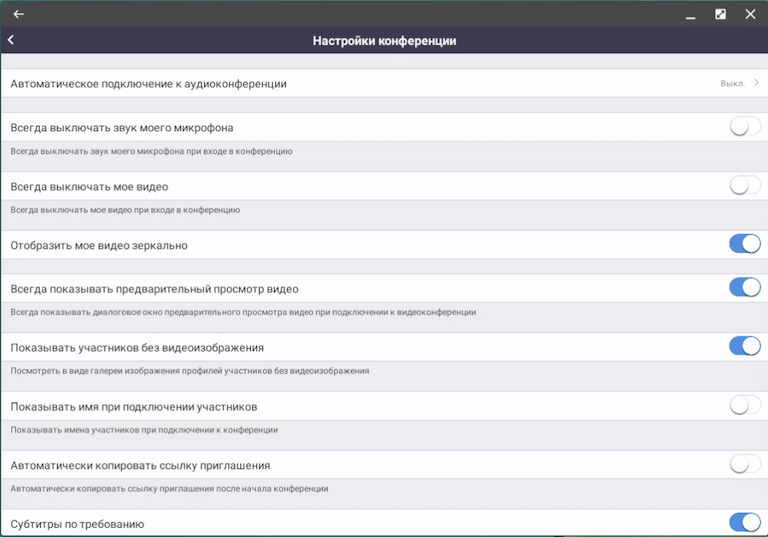
Как подключиться к готовой конференции на смартфоне
Чтобы стать участником уже готовой конференции в меню Конференция и чат нажмите на иконку Войти.
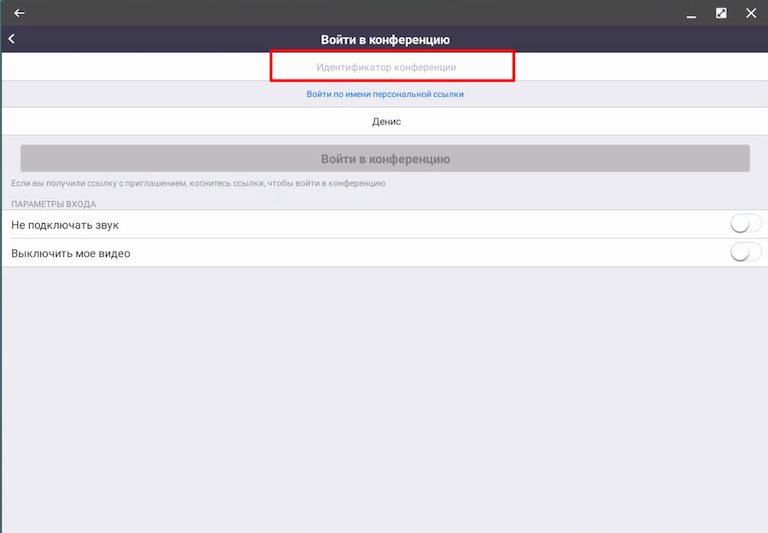
Если инициатор конференции дал вам ее персональный идентификатор, внесите его в соответствующее поле и нажмите на кнопку Войти в конференцию. После этого может быть затребован пароль. Его тоже можно узнать у инициатора сеанса связи.
Не забывайте про ползунки, отвечающие за активность микрофона и камеры.
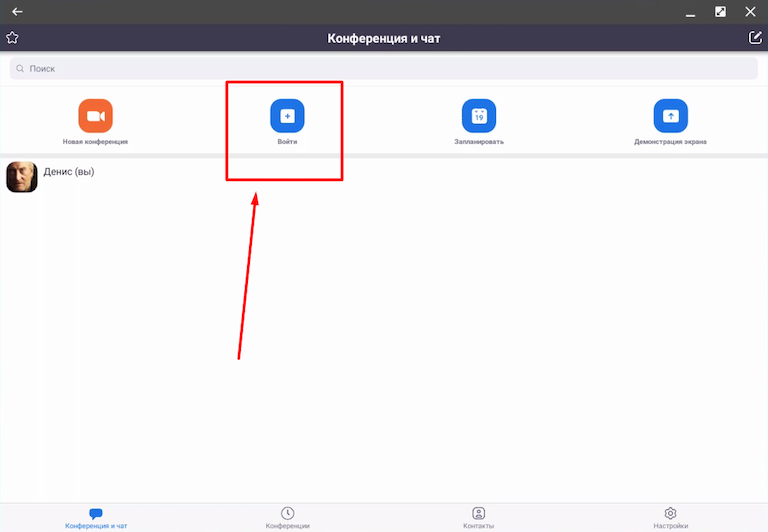
Если же вам была отправлена ссылка на подключение к конференции, то нажмите на кнопку Войти по имени персональной ссылки и вставьте ссылку в верхнее поле.
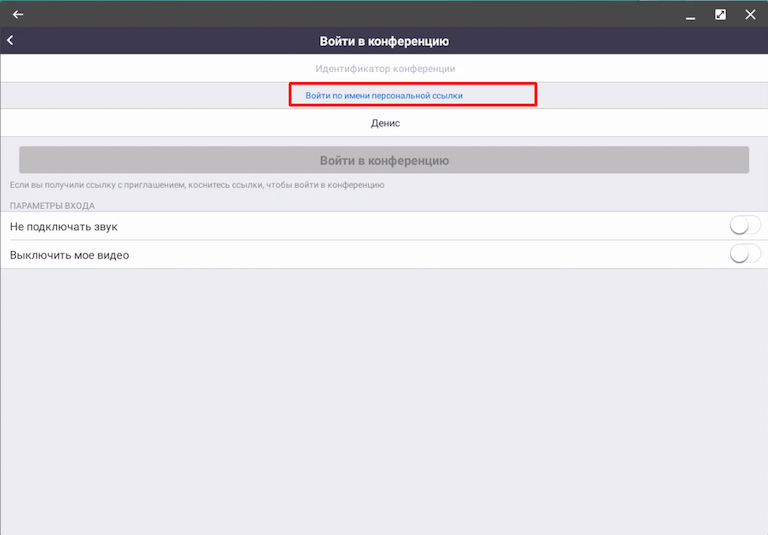
Также ссылку можно открыть прямо в любом мобильном браузере.
Еще раз сделаем акцент на том, что в настройках нужно следить за активностью микрофона и функции передачи видео. Если у вас не работает микрофон, то это скорее не минус программы, а банальная невнимательность.
К единственному серьезному недостатку мобильной версии можно отнести отсутствие функции записи конференций. Записывать их можно только через десктопный клиент.
- Версия Android: от 5.0
- Дата сборки: 08.07.2020
- Загрузок: свыше 100 млн
- Приложение: 94MB
- Рейтинг пользователей: 3,5
- Проголосовавших юзеров: 242 339
- Версия программы: 5.1.28652.0706
- Загрузить с: Google Play